QQ音乐电脑版转换MP3格式的方法教程
时间:2023-09-11 09:31:18作者:极光下载站人气:118
qq音乐是一款非常好用的专业音乐软件,很多小伙伴基本上每天都在使用。如果我们希望在电脑版QQ音乐中下载MP3格式的歌曲,小伙伴们知道具体该如何进行操作吗,其实操作方法是非常简单的,只需要进行几个非常简单的操作步骤就可以了,小伙伴们可以打开自己的软件后跟着下面的图文步骤一起动手操作起来。如果小伙伴们还没有电脑版QQ音乐这款软件,可以在文末处进行下载和安装,方便后续需要的时候可以快速打开进行使用。接下来,小编就来和小伙伴们分享具体的操作步骤了,有需要或者是有兴趣了解的小伙伴们快来和小编一起往下看看吧!
操作步骤
第一步:双击打开电脑版QQ音乐进入主页面;
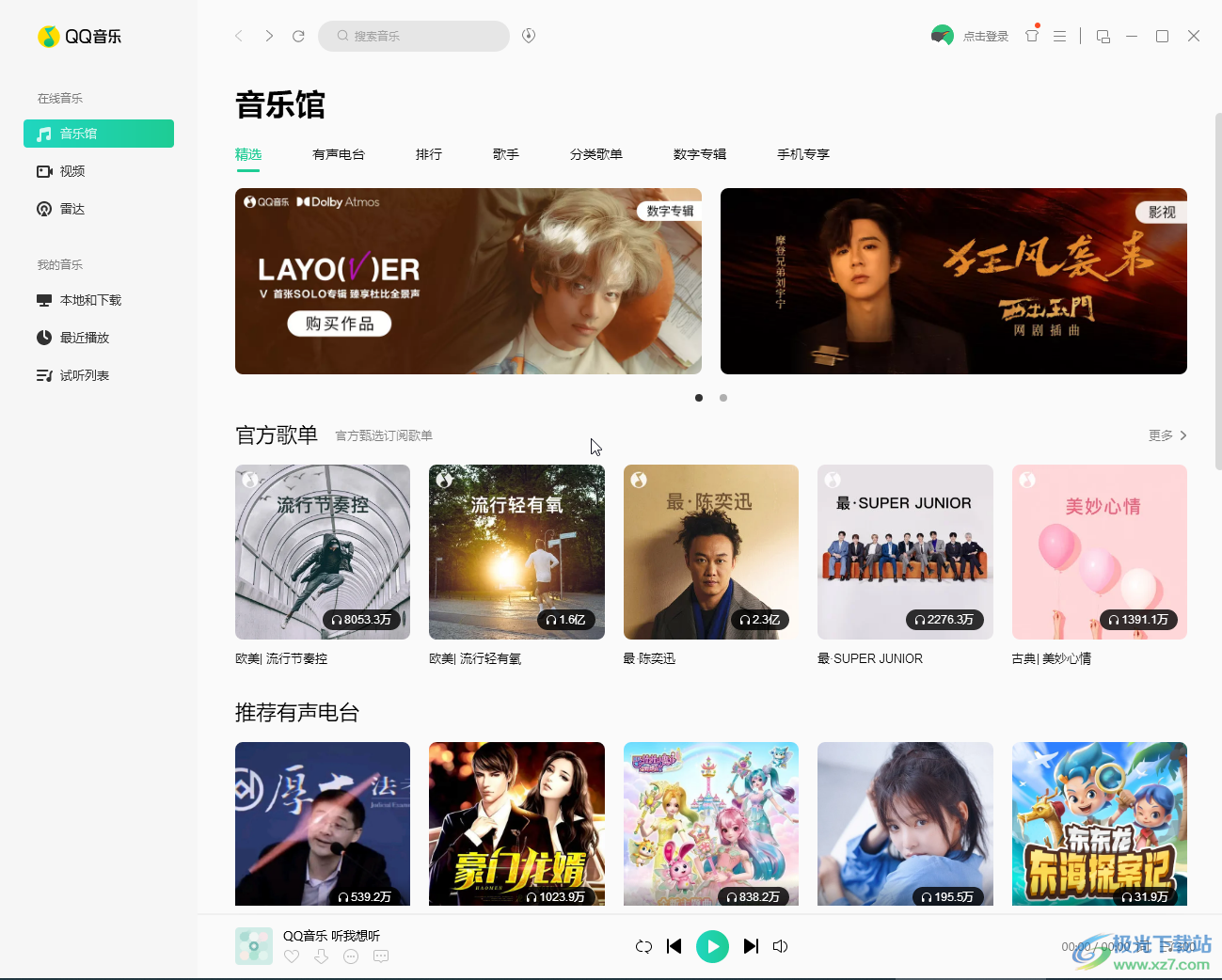
第二步:在界面右上方点击如图所示的三条直线图标,然后点击“设置”;
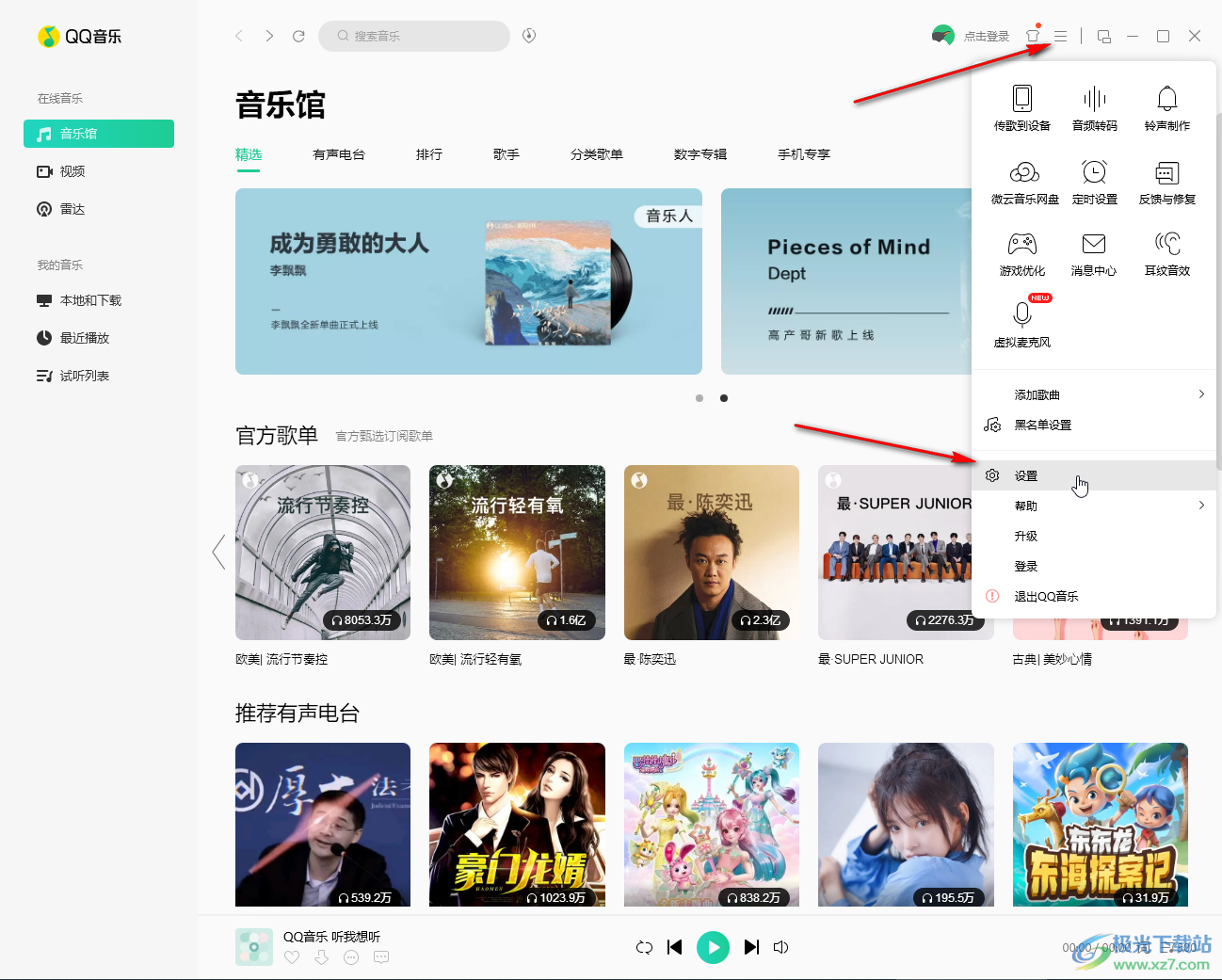
第三步:然后点击切换到“下载与缓存”栏,可以设置下载保存位置,设置歌曲命名方式等;
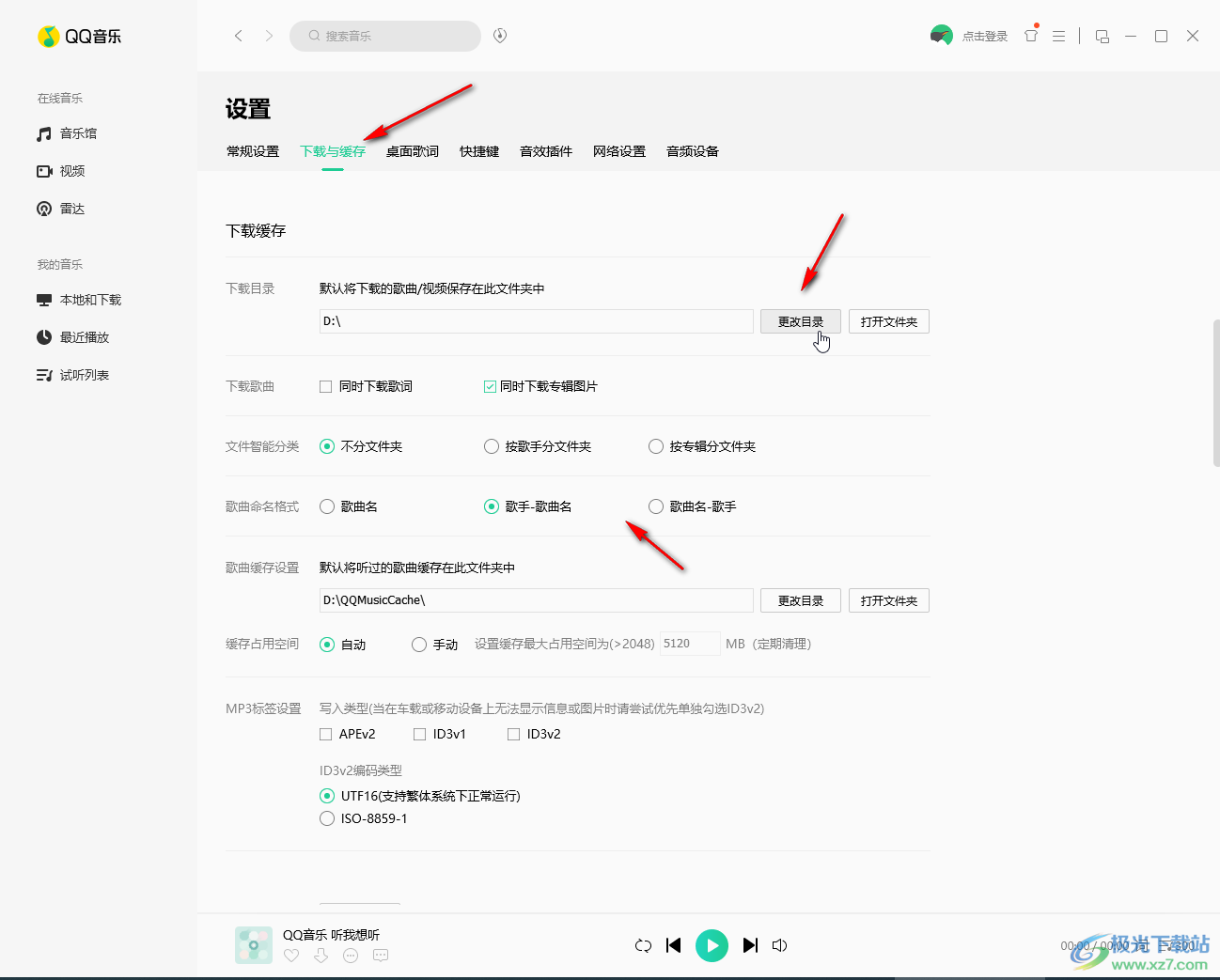
第四步:然后可以在上方搜索需要下载的歌曲,也可以在各种歌单中找到需要下载的歌曲,鼠标悬停到歌曲上后,点击下载图标,或者点击右侧三个点带圆圈图标,点击“下载”;
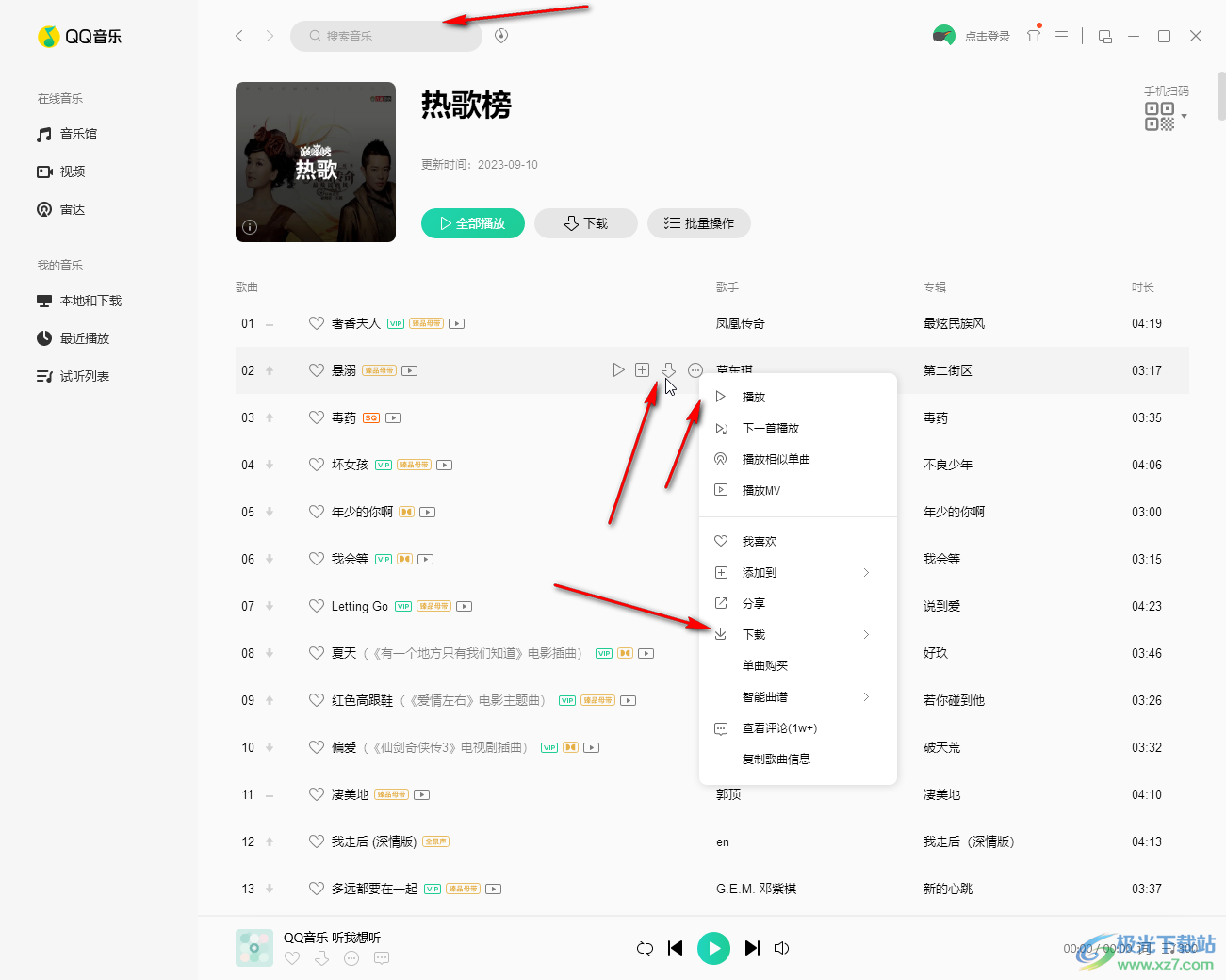
第五步:选择需要的下载品质,就可以下载为MP3格式了,后续可以在设置的下载目录中找到下载的歌曲。
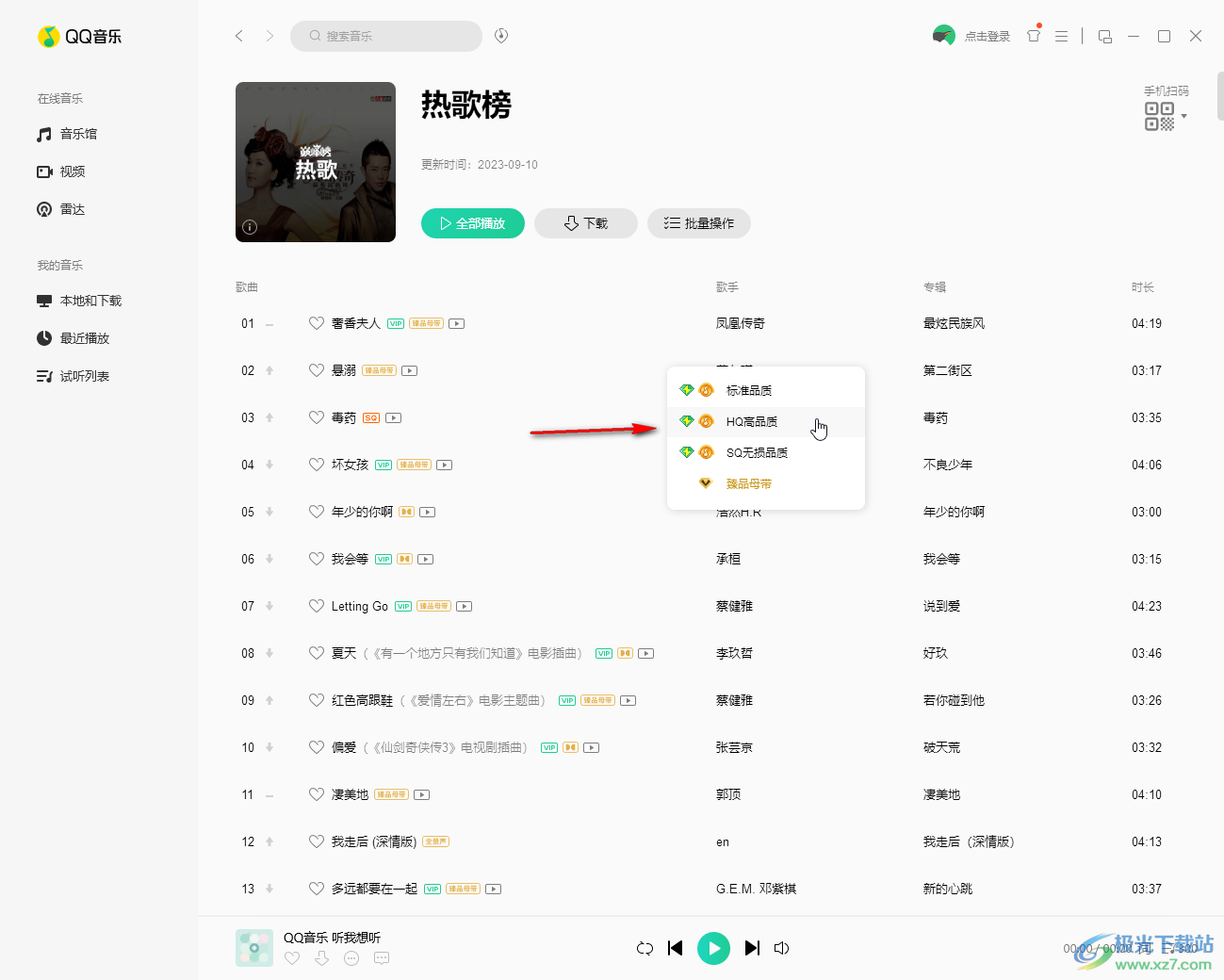
以上就是电脑版QQ音乐转换MP3格式的方法教程的全部内容了。上面的步骤操作起来都是非常简单的,小伙伴们可以打开自己的软件后尝试操作一下。
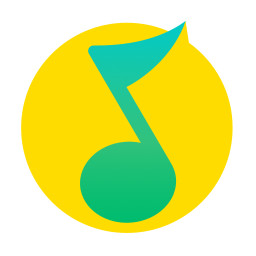
大小:67.10 MB版本:v16.50.0 精简版环境:WinAll, WinXP, Win7, Win10
- 进入下载
相关推荐
相关下载
热门阅览
- 1百度网盘分享密码暴力破解方法,怎么破解百度网盘加密链接
- 2keyshot6破解安装步骤-keyshot6破解安装教程
- 3apktool手机版使用教程-apktool使用方法
- 4mac版steam怎么设置中文 steam mac版设置中文教程
- 5抖音推荐怎么设置页面?抖音推荐界面重新设置教程
- 6电脑怎么开启VT 如何开启VT的详细教程!
- 7掌上英雄联盟怎么注销账号?掌上英雄联盟怎么退出登录
- 8rar文件怎么打开?如何打开rar格式文件
- 9掌上wegame怎么查别人战绩?掌上wegame怎么看别人英雄联盟战绩
- 10qq邮箱格式怎么写?qq邮箱格式是什么样的以及注册英文邮箱的方法
- 11怎么安装会声会影x7?会声会影x7安装教程
- 12Word文档中轻松实现两行对齐?word文档两行文字怎么对齐?
网友评论